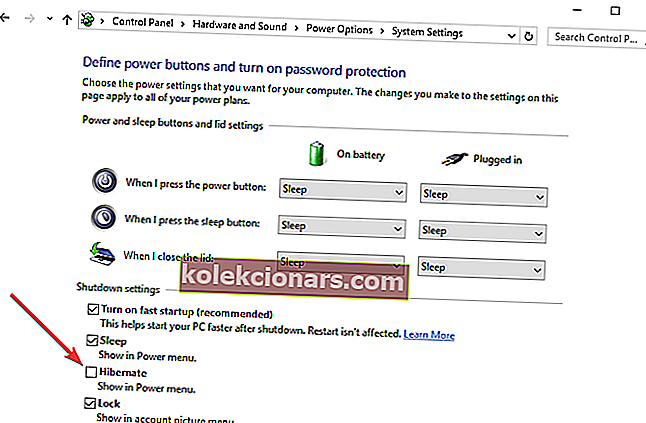Ak chcete pri používaní počítača ušetriť čo najviac energie, môžete zvážiť použitie možnosti dlhodobého spánku . Táto možnosť nie je v systéme Windows 10 predvolene povolená, to však neznamená, že ju nie je možné pridať do ponuky Štart.
Väčšina stolných počítačov je predvolene zapnutá možnosť Spánok. Pomocou možnosti spánku môžete vypnúť väčšinu hardvéru počítača a ukladať svoje aktuálne informácie do pamäte RAM.
Počas používania režimu spánku bude počítač stále spotrebovávať určitú energiu, aj keď oveľa menej. Preto je dobré použiť možnosť Spánok, ak sa chystáte byť mimo počítača na krátku dobu.
Jednou z výhod režimu spánku je, že sa „prebudí“ z režimu spánku iba za pár sekúnd, takže môžete ľahko pokračovať tam, kde ste prestali.
Ak váš počítač neopustí režim spánku, vyriešte problém podľa tohto šikovného sprievodcu. Na druhej strane, ak máte problém s udržaním počítača v režime spánku, odporúčame vám prečítať si tento článok a nájsť riešenie.
Kroky na pridanie možnosti dlhodobého spánku v ponuke Štart systému Windows 10
Pokiaľ ide o možnosť dlhodobého spánku, funguje podobným spôsobom, ale ukladá otvorené dokumenty a spustené aplikácie na pevný disk a vypína počítač.
V režime dlhodobého spánku váš počítač spotrebúva nulovú elektrickú energiu, takže je dobré použiť túto možnosť, ak sa chystáte na chvíľu preč a chcete po návrate pokračovať tam, kde ste prestali.
Jedinou nevýhodou režimu dlhodobého spánku je, že jeho spustenie trvá o niečo viac v porovnaní s režimom spánku. Pozrime sa, ako povoliť režim dlhodobého spánku v systéme Windows 10:
- Otvorte Ovládací panel a prejdite na Hardvér a zvuk> Možnosti napájania.
- Kliknite na položku Vybrať, čo robia tlačidlá napájania.
- Ďalej kliknite na odkaz Zmeniť nastavenia, ktoré sú momentálne nedostupné. Toto vám umožní zmeniť možnosti vypnutia.
- Skontrolujte režim dlhodobého spánku (Zobraziť v ponuke Napájanie).
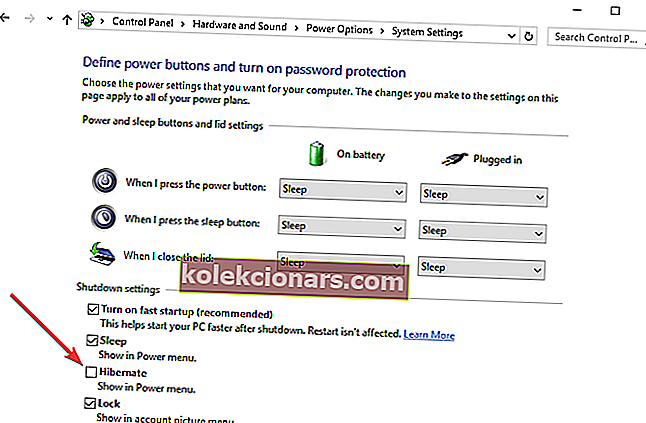
- Kliknite na Uložiť zmeny a je to.
Ak svoje plány napájania nenájdete, získajte ich späť podľa jednoduchých krokov v tomto článku.
Nemôžete otvoriť Ovládací panel v systéme Windows 10? Ak chcete nájsť riešenie, pozrite si tohto podrobného sprievodcu.
Teraz by ste mali mať v ponuke Štart k dispozícii možnosť dlhodobého spánku. Ak máte nejaké pripomienky alebo otázky, siahnite len po komentároch nižšie.
Po povolení režimu dlhodobého spánku v systéme Windows 10 sa bohužiaľ môžu vyskytnúť rôzne technické problémy. Napríklad môže dôjsť k zlyhaniu počítača pri prechode do režimu dlhodobého spánku. V iných prípadoch môže váš počítač trvať príliš dlho, kým sa prebudí z hibernácie.
V prípade, že narazíte na niektorý z týchto problémov, môžete použiť nižšie uvedených sprievodcov riešením problémov. Postupujte podľa pokynov v príslušných príručkách a mali by ste byť schopní problém vyriešiť už za pár minút:
- RIEŠENÉ: Problémy s režimom dlhodobého spánku a spánku v systéme Windows 10, 8, 8.1
- Oprava: Neočakávané vypnutie po hibernácii v systéme Windows 10
- Oprava: Systém Windows 10 sa nepodarilo obnoviť z hibernácie
Poznámka redaktora: Tento príspevok bol pôvodne publikovaný v decembri 2015 a od tej doby bol aktualizovaný kvôli aktuálnosti a presnosti.